비디오 게임을 하는 것과 관련하여 많은 플랫폼이 있으며 크로스 플레이 또는 모든 종류의 주변 장치 공유를 통해 플랫폼 간에 점점 더 많이 혼합되고 있습니다. 하는 동안 닌텐도 스위치 조이 단점 꽤 오랫동안 PC에서 사용할 수 있었지만 이제 공식적으로 지원됩니다. 증기 광범위한 Steam 라이브러리가 있는 많은 Switch 소유자에게 흥미진진합니다.
이 단계는 매우 간단하며 Steam에서 공식적으로 지원한다는 사실은 PC에서 사용하여 아무 것도 깨지 않거나 보증을 무효화하지 않는다는 점에서 안심할 수 있습니다.

Joy-Con을 PC와 페어링
의 경우 닌텐도 Joy-Con 컨트롤러를 전환하려면 다음을 수행해야 합니다. 무선으로 연결하고, 따라서 Bluetooth를 지원하려면 PC가 필요하거나 Bluetooth 어댑터가 필요합니다. 이 무선 페어링을 수행하려면 검색 창에 입력하거나 "Bluetooth 및 기타 장치 설정" 옵션을 수동으로 찾아 PC의 Bluetooth 설정에 액세스해야 합니다.

해당 구성 메뉴에서 아직 수행하지 않은 경우 Bluetooth 연결을 활성화하고 «라고 표시된 + 버튼을 선택해야 합니다. 블루투스 또는 다른 장치 추가 «. 범위 내의 장치 추적을 시작하려면 첫 번째 옵션인 "Bluetooth"를 선택해야 하는 팝업 창이 열립니다.
Joy-Con 컨트롤러를 페어링할 수 있으려면 활성화해야 합니다. Nintendo Switch에서 Joy-Con을 제거하고 꺼져 있는지 확인하십시오. 다음으로 Joy-Con 측면의 작은 버튼을 눌러 페어링 모드를 활성화해야 합니다. PC에서 Bluetooth 설정을 열고 Joy-Cons를 추가하십시오.
이 컨트롤러를 사용하도록 Steam을 구성하세요
Steam의 Joy-Con 지원은 여전히 있기 때문에 베타 기능 , 먼저 이 모드에서 Steam을 사용한 다음 Nintendo Switch 컨트롤러를 성공적으로 페어링해야 합니다.
- Steam을 열고 왼쪽 상단 모서리에 있는 Steam 메뉴를 탭합니다.
- 매개변수를 클릭합니다.
- 계정 정보가 포함된 팝업 상자가 나타납니다. 계정 정보 아래에 "베타 참여"라는 옵션이 있습니다.
- 변경을 누르고 선택 Steam 베타 업데이트 .
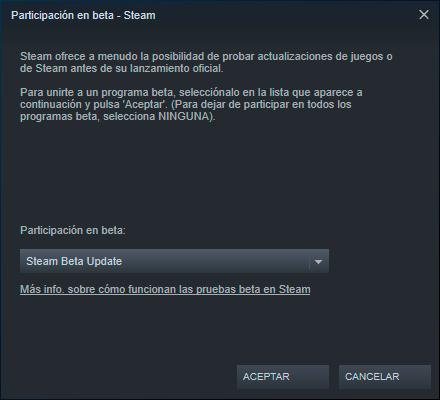
- 다시 시작을 누르면 Steam이 업데이트되어 새 설정을 적용합니다.
프로그램의 베타 버전에 들어가면 다음으로 할 일은 Steam에서 사용할 컨트롤러 유형을 선택하는 것입니다. 이렇게 하려면 왼쪽 상단 모서리에 있는 Steam 메뉴를 다시 누르고 매개변수를 다시 한 번 선택하고 팝업 창의 끝에서 두 번째 섹션에서 컨트롤을 선택하고 무선 동기화가 성공한 경우 Joy-Con을 선택합니다.